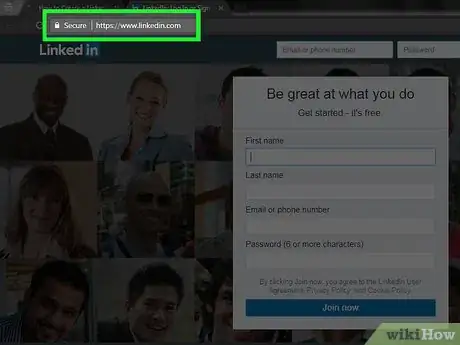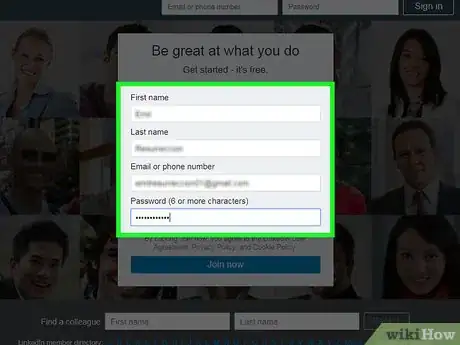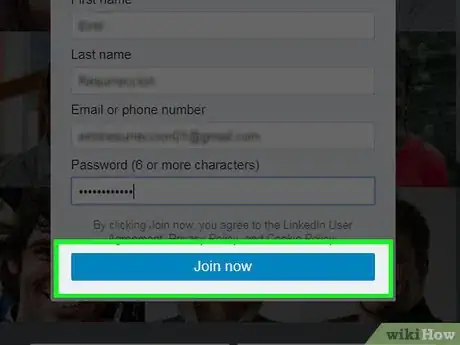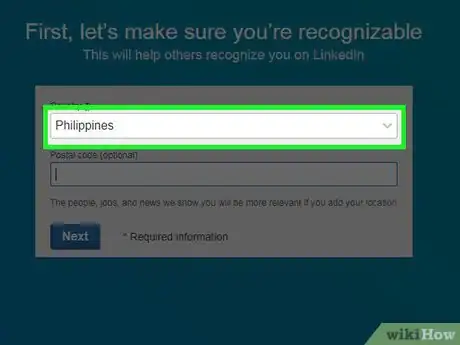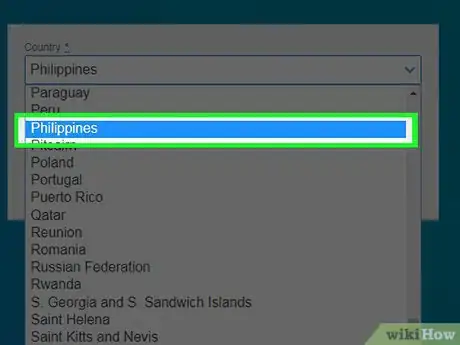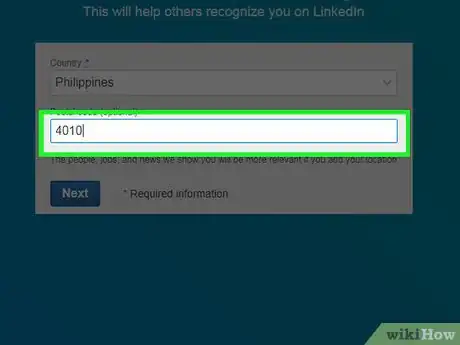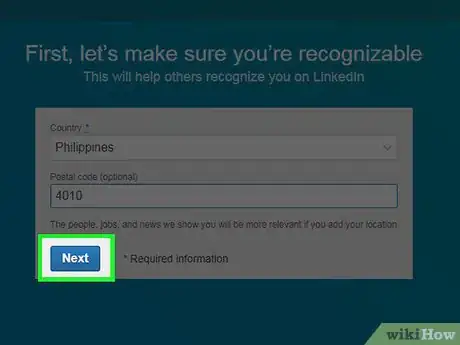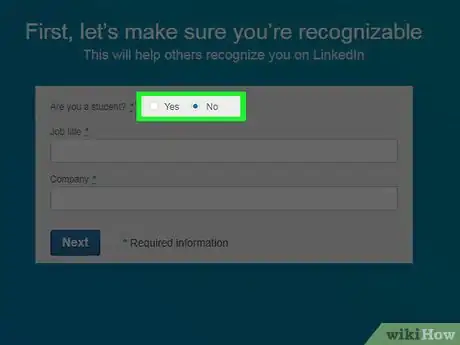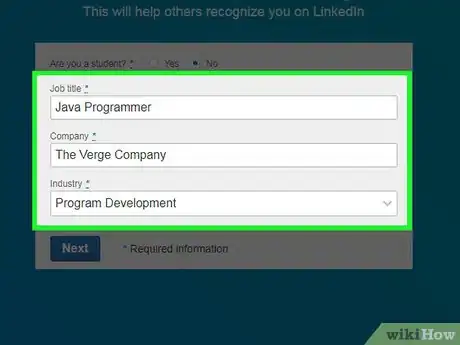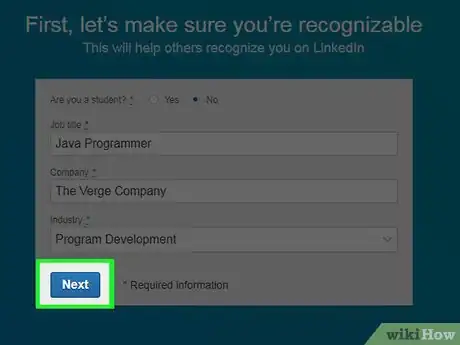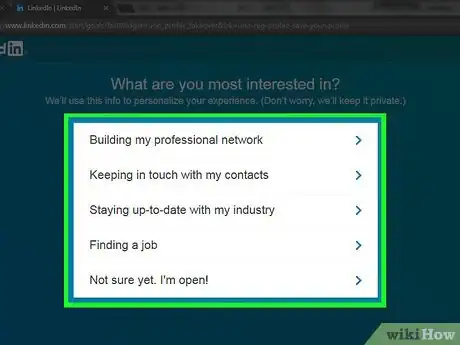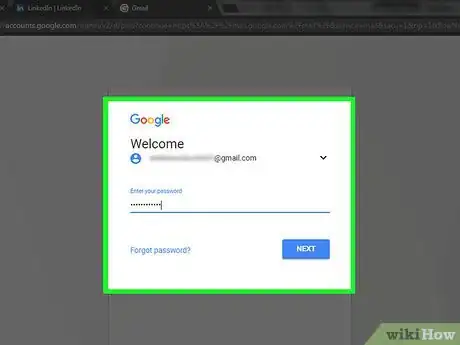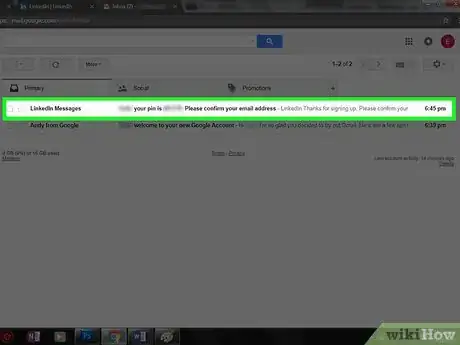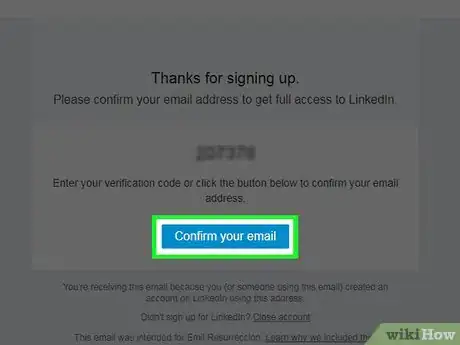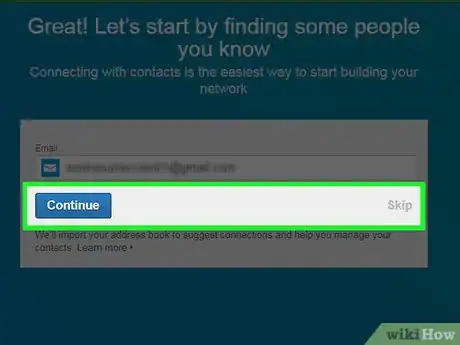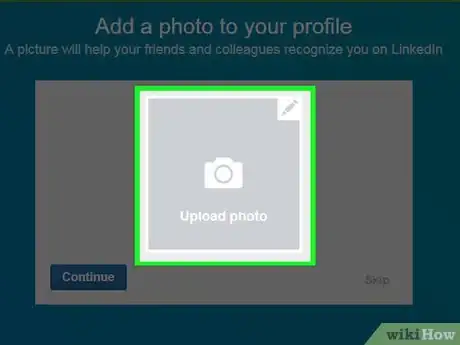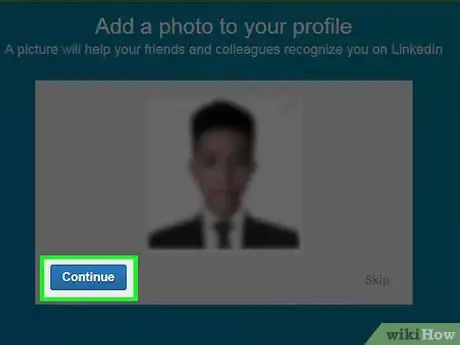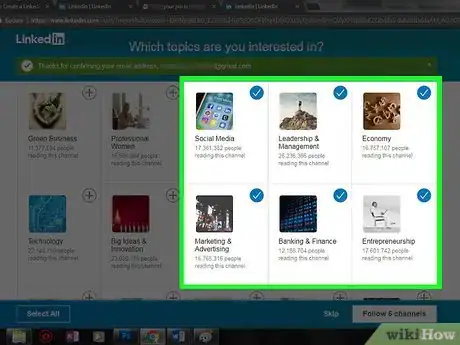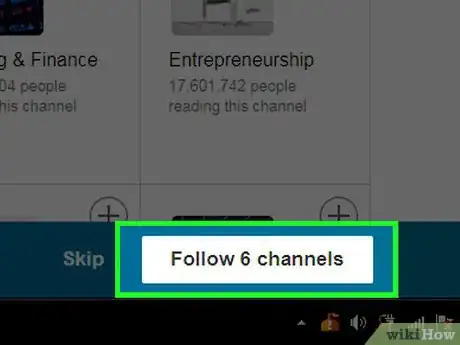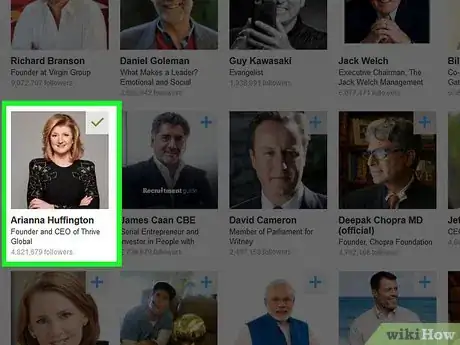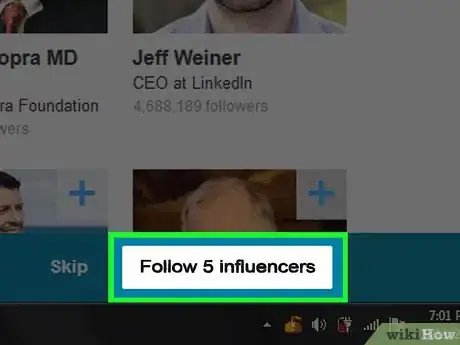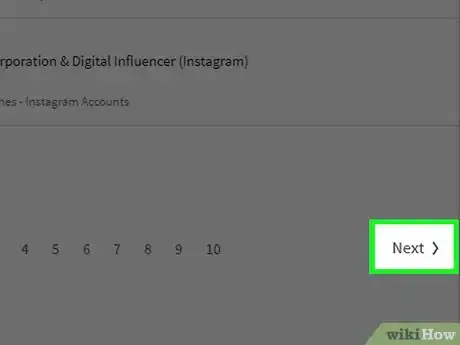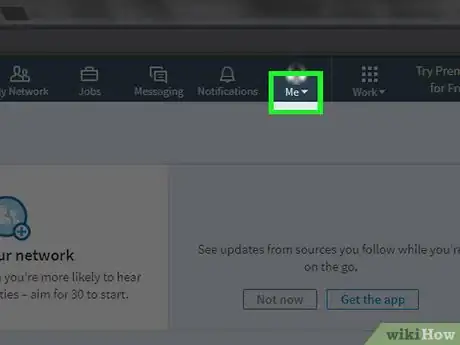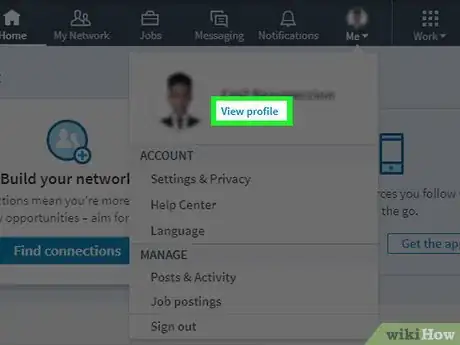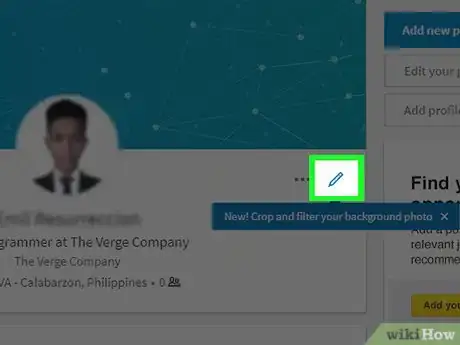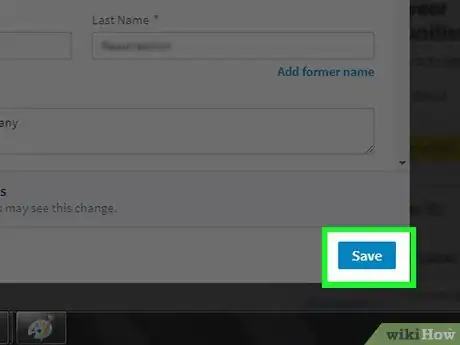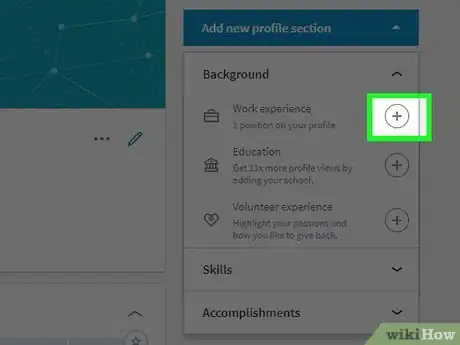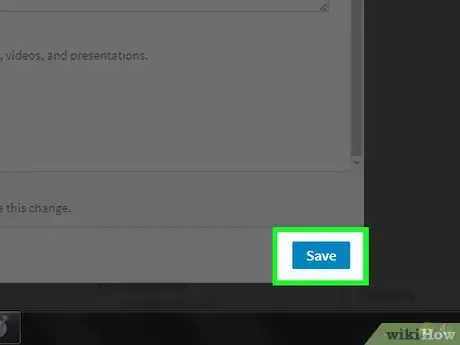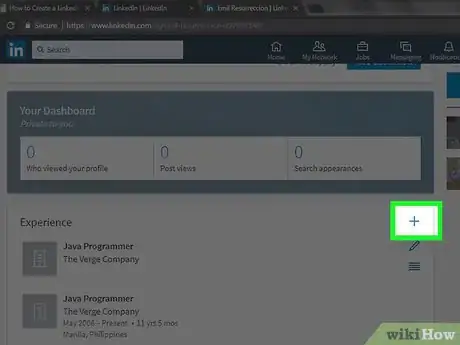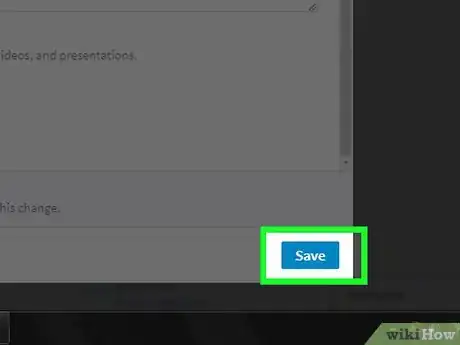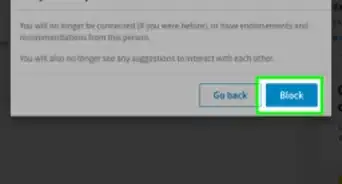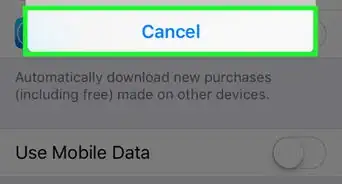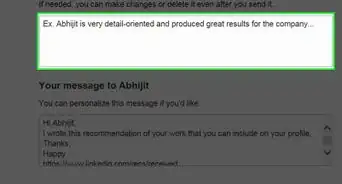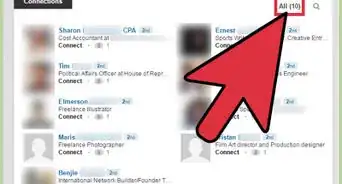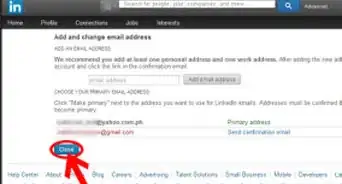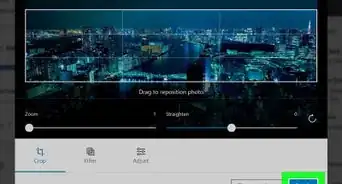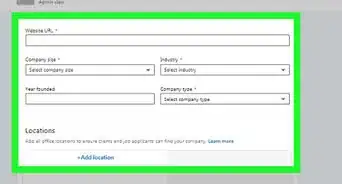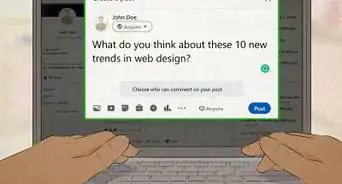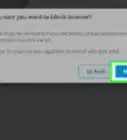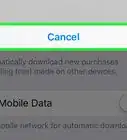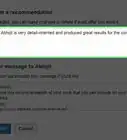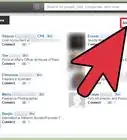Este artículo fue coescrito por Shannon O'Brien, MA, EdM. Shannon O'Brien es la fundadora y asesora principal de Whole U (una consultora de estrategias laborales y de vida con sede en Boston, Massachusetts). A través de asesoramiento, talleres y aprendizaje en línea, Whole U empodera a las personas para que sigan el trabajo de sus vidas y vivan una vida equilibrada y decidida. Shannon ha sido calificada como la coach laboral #1 y coach de vida #1 en Boston por los revisores de Yelp. Ha aparecido en Boston.com, Boldfacers y en UR Business Network. Recibió una maestría en Tecnología, Innovación y Educación en la Universidad de Harvard.
Este artículo ha sido visto 15 480 veces.
Este wikiHow te enseñará a crearte una perfil personal en LinkedIn.
Pasos
Parte 1
Parte 1 de 3:Crear una cuenta
-
1Abre la página web LinkedIn. Te redireccionará a una página con varios campos de texto en el centro.
-
2Ingresa tus datos personales. Tienes que hacerlo en los campos que verás en la página principal. LinkedIn necesita los datos a continuación:
- Nombre.
- Apellidos.
- Correo electrónico: tu dirección de correo electrónico con la cual LinkedIn podrá contactarte.
- Contraseña: la contraseña de tu preferencia para tu cuenta de LinkedIn.
-
3Haz clic en Únete ahora. Este es un botón azul debajo de los campos de entrada de información.
-
4Haz clic en la casilla debajo de “País”. Así verás un menú desplegable de países.
-
5Haz clic en tu país de residencia actual.
-
6Escribe tu código postal actual. Tienes que hacerlo en la casilla “Código postal” debajo de la casilla “País”.
-
7Haz clic en Siguiente. Lo verás debajo de la casilla de código postal.
-
8Indica si eres estudiante o no. Para hacerlo, haz clic en la casilla Sí o No en la parte superior de esta página.
-
9Escribe tu título profesional y la empresa para la que trabajas. Tienes que hacerlo en los campos “Título profesional” y “Empresa” de esta página.
- Dependiendo de tu lugar de trabajo, también puedes seleccionar un campo de la casilla “Sector” en esta página.
- Si eres estudiante, debes ingresar tu universidad actual, el año que empezaste a estudiar y el año en que tienes pensado graduarte.
-
10Haz clic en Siguiente. Ahora tienes que personalizar el tipo de contenido y contactos que verás en tu página de Inicio de LinkedIn.
Parte 2
Parte 2 de 3:Personalizar tu feed de LinkedIn
-
1Selecciona una opción de personalización de cuenta. Cuando lo hagas, se te pedirá verificar tu dirección de correo electrónico. Estas opciones controlan el tipo de información que LinkedIn te mostrará en tu página de Inicio:
- Encontrar trabajo.
- Crear una red de contactos.
- Estar al día de mi sector.
- Estar en contacto con mi red.
- No estoy seguro.
-
2Abre tu dirección de correo electrónico. Esta será la cuenta que hayas usado para crearte una cuenta en LinkedIn.
- Asegúrate de no cerrar la página de LinkedIn al hacerlo.
-
3Abre el correo electrónico del remitente “Mensajes LinkedIn”. El asunto será: “[Nombre], confirma tu dirección de correo electrónico”.
- Si no ves este correo en tu casilla, revisa la carpeta Spam (y la carpeta Actualizaciones si vas a usar Gmail).
-
4Haz clic en Confirmar correo electrónico. Este es un botón azul debajo del código de 6 dígitos en el cuerpo del correo electrónico.
- También puedes copiar el código y pegarlo en el campo de código de la página de LinkedIn.
-
5Decide si quieres importar tus contactos o no. Si quieres importar los contactos de tu dirección de correo electrónico, haz clic en Continuar. De lo contrario, haz clic en Saltar.
- Si vas a importar tus contactos, se te pedirá permiso para que LinkedIn tenga acceso a tu cuenta de correo electrónico. También tendrás que marcar a cada persona que quieras agregar a LinkedIn.
- Si haces clic en Saltar, es posible que tengas que hacer clic en un Sí emergente para confirmar tu decisión.
-
6Agrega una foto tuya. Para hacerlo, haz clic en la casilla Subir foto y selecciona una foto de tu computadora.
- Si prefieres no hacerlo por ahora, haz clic en Saltar.
CONSEJO DE ESPECIALISTAShannon O'Brien es la fundadora y asesora principal de Whole U (una consultora de estrategias laborales y de vida con sede en Boston, Massachusetts). A través de asesoramiento, talleres y aprendizaje en línea, Whole U empodera a las personas para que sigan el trabajo de sus vidas y vivan una vida equilibrada y decidida. Shannon ha sido calificada como la coach laboral #1 y coach de vida #1 en Boston por los revisores de Yelp. Ha aparecido en Boston.com, Boldfacers y en UR Business Network. Recibió una maestría en Tecnología, Innovación y Educación en la Universidad de Harvard.Coach de vida y carrera
 Shannon O'Brien, MA, EdM
Shannon O'Brien, MA, EdM
Coach de vida y carreraUn error común al momento de crear una cuenta de LinkedIn es no agregar una foto. Con base en la información de LinkedIn, los perfiles que tienen una foto tienen mayores probabilidades de ser vistos. Las personas quieren verte los ojos y ver tu perfil como un ser humano real. A muchas personas les preocupa ser discriminadas si agregan una foto, pero en última instancia los gerentes contratan a personas que les agradan y en quienes confían.
-
7Haz clic en Continuar. Así se guardará tu imagen de perfil.
-
8Selecciona canales para seguir. Los canales que decidas seguir determinarán el tipo de información que verás en tu página de Inicio de LinkedIn.
-
9Haz clic en Seguir [número] canales. Así tu perfil de LinkedIn seguirá los canales que selecciones.
- También puedes hacer clic en Saltar al final de la página para omitir este paso.
-
10Selecciona perfiles influyentes de LinkedIn para seguir. La información publicada en estos perfiles se mostrará en tu página de Inicio.
- El hecho de que sigas perfiles no quiere decir que estos estén en tus contactos o sean contactos de LinkedIn.
-
11Haz clic en Seguir [número] influenciadores. Así tu perfil de LinkedIn seguirá las cuentas que selecciones.
- También puedes hacer clic en Saltar al final de página para omitir este paso.
-
12Haz clic en Siguiente. Lo verás en la esquina inferior derecha de la pantalla. Ahora que tu perfil de LinkedIn está oficialmente configurado, puedes agregar información sobre tus habilidades en tu cuenta.
Parte 3
Parte 3 de 3:Editar tu perfil
-
1Haz clic en la pestaña Yo. La verás en la esquina superior derecha de tu perfil, justo a la derecha del icono Notificaciones.
-
2Haz clic en Ver perfil. Verás esta opción al inicio del menú desplegable Yo.
-
3Haz clic en el icono de lápiz. Lo verás a la derecha de tu imagen de perfil al inicio de la página de perfil. Así podrás editar tu introducción, incluido lo siguiente:
- Nombre y apellidos.
- Titular: una frase atractiva o breve descripción personal.
- Puesto actual: tu puesto en la empresa donde trabajas actualmente (por ejemplo, “Escritor en El País”).
- Información de ubicación: donde tendrás que incluir tu país, código postal y ciudad actuales.
- Resumen: una descripción de tus metas, logros o misión.
- Añadir nueva educación: esta opción te permitirá añadir un centro de estudios o universidad en tu perfil.
-
4Haz clic en Guardar. Así guardarás los cambios en tu introducción de LinkedIn.
- Esta es la información que los usuarios públicos de LinkedIn podrán ver.
-
5Agrega tu experiencia profesional haciendo clic en +. Lo verás a la derecha de la sección “Experiencia”, que está debajo de la imagen de perfil.
- Al añadir una experiencia profesional, tendrás que ingresar información de tu centro de trabajo (por ejemplo, el nombre de la empresa) además del tiempo que hayas trabajado, tu puesto y un breve resumen de tus obligaciones.
-
6Haz clic en Guardar. Así se guardará tu nueva experiencia laboral en tu perfil de LinkedIn.
-
7Edita tu experiencia laboral haciendo clic en el icono de lápiz. El icono de lápiz se encuentra a la derecha de todas las entradas de experiencia en el perfil. Puedes editar cualquier campo en esta sección, ya sea el nombre de una empresa o la duración de algún empleo anterior.
-
8Haz clic en Guardar cuando termines. Lo verás al final de la página de edición. Tu perfil de LinkedIn ahora estará completo.
Consejos
- Busca grupos que sean pertinentes a tus intereses. Puedes expander más tu red contactándote con miembros de dichos grupos.
- Cuando publiques algo, asegúrate de que sea algo general, positivo y profesional. Sobre todo, no des una imagen negativa de tu vida personal ni nada que no sea profesional.